Brother PT-D600, D600 User guide [es]

GUÍA DEL USUARIO
GUÍA DEL USUARIO D600
Lea esta guía del usuario antes de empezar a usar la P-touch.
Guarde esta guía del usuario en un lugar accesible para futuras consultas.
Visítenos en http://support.brother.com/, donde hallará ayuda del producto así como la lista
de preguntas y respuestas más frecuentes.
ESPAÑOL
www.brother.com

INTRODUCCIÓN
Gracias por comprar la rotuladora P-touch D600.
Este manual contiene algunos procedimientos básicos y de seguridad para poder
utilizar esta rotuladora. Lea detenidamente este manual antes de empezar a
utilizarla y consérvelo a mano para futuras consultas.
Declaración de conformidad (solo Europa)
Nosotros, Brother Industries, Ltd.
declaramos que este producto y el adaptador de CA cumplen con los requisitos
fundamentales de todas las directivas y reglamentaciones relevantes que se
aplican dentro de la Comunidad Europea.
La Declaración de conformidad se puede descargar desde Brother Solutions
Center.
Visite http://support.brother.com/
seleccione “Europe” > seleccione su país > seleccione “Manuales” > seleccione
el modelo > seleccione “Declaración de conformidad” > haga clic en “Descargar”
La declaración se descargará como un archivo PDF.
15-1, Naeshiro-cho, Mizuho-ku,
Nagoya 467-8561 Japan
y:
Declaración de cumplimiento de la norma internacional
ENERGY STAR
El propósito del Programa International ENERGY STAR® es
promover el desarrollo y la popularización de equipamiento de
oficina de eficiencia energética. Como socio de ENERGY
®
STAR
producto cumple con las directrices de eficiencia energética de
ENERGY STAR
Información para el cumplimiento con el Reglamento 801/2013 de la
Comisión
®
, Brother Industries, Ltd. ha determinado que este
®
.
D600
Consumo de energía* 2,6 W
* Todos los puertos de red activados y conectados.
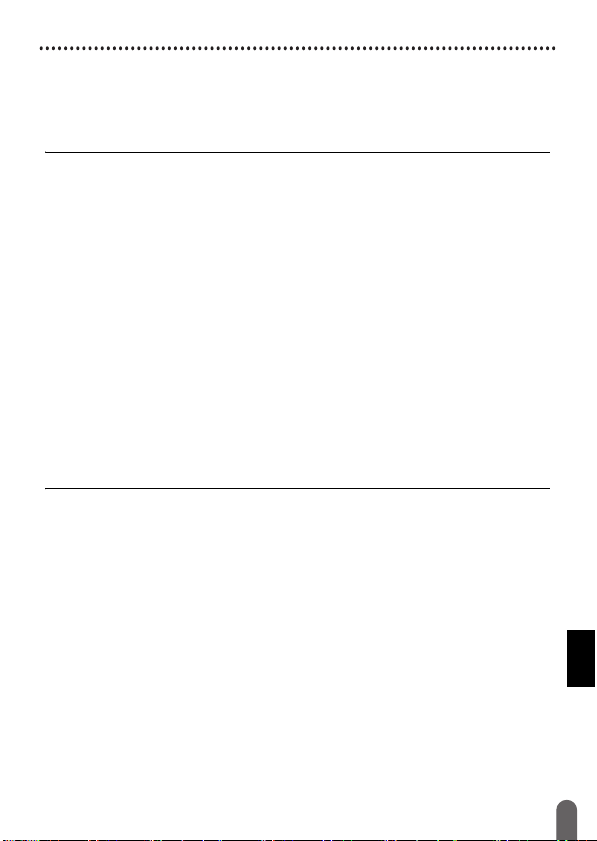
INTRODUCCIÓN
Contenido
Precauciones de seguridad ................................................................................... 3
Precauciones generales ........................................................................................5
PROCEDIMIENTOS INICIALES............................................................................ 6
Desembalaje de la P-touch.................................................................................... 6
Pantalla LCD y teclado .......................................................................................... 6
Alimentación eléctrica y casete de cinta................................................................ 8
Cuando utilice el adaptador de CA opcional (AD-E001) ................................8
Cuando utilice seis pilas alcalinas AA (LR6) nuevas o pilas Ni-MH (HR6)
completamente cargadas ...............................................................................8
Insertar un casete de cinta ............................................................................. 9
Encendido y apagado..........................................................................................10
Definir el idioma y la unidad................................................................................. 10
Idioma........................................................................................................... 10
Unidad .......................................................................................................... 10
Activación y desactivación de la detección de color de la cinta .......................... 10
Alimentación de cinta........................................................................................... 11
Alimentación y corte ..................................................................................... 11
Sólo alimentación ......................................................................................... 11
Cómo utilizar la P-touch....................................................................................... 11
Creación de una etiqueta con la P-touch .....................................................11
Crear una etiqueta conectando la rotuladora a un PC.................................12
Configuración del modo de carga........................................................................14
Modo de vista de etiqueta ............................................................................14
Modo de vista previa de impresión............................................................... 14
EDICIÓN DE ETIQUETAS .................................................................................. 15
Escritura y edición de texto.................................................................................. 15
Escritura de texto con el teclado .................................................................. 15
Introducción de una línea nueva ..................................................................15
Introducción de un bloque nuevo .................................................................15
Borrado de texto ........................................................................................... 15
Introducir tab.................................................................................................16
Uso de avisos de texto ................................................................................. 16
Borrado de la memoria de avisos de texto ................................................... 17
Cambiar la configuración de avisos de texto................................................ 17
Introducción de caracteres con acento................................................................ 17
Definición de atributos de caracteres ([Fuente]/[Tamaño]/[Ancho]/[Estilo]/
[Línea]/[Alinear]) .................................................................................................. 18
Definición de atributos de caracteres por etiqueta .......................................18
Definición de atributos de caracteres por línea ............................................ 18
Definición del estilo de autoajuste ................................................................ 20
Configuración de marcos ..................................................................................... 20
Introducción de símbolos ..................................................................................... 22
Introducción de símbolos con la función Símbolo ........................................ 22
Historial de selección de símbolo ................................................................. 22
Configuración de atributos de etiquetas ([Longitud]/[Opción de corte]/
[Longitud tab]) ...................................................................................................... 23
1

INTRODUCCIÓN
Uso de diseños de formato automático ............................................................... 24
Utilizar plantillas............................................................................................ 24
Uso de diseños de bloque ............................................................................ 28
Uso del formato de tabla ..............................................................................31
Impresión de etiquetas transferidas (para Windows
Creación de una etiqueta de código de barras .................................................... 32
Definición de parámetros e introducción de datos de códigos de barras.....33
Edición y borrado de un código de barras....................................................34
Uso de la función Hora&fecha ............................................................................. 35
Ajuste del reloj .............................................................................................. 35
Ajuste del formato de fecha y hora............................................................... 35
Ajuste de la marca de hora........................................................................... 36
Cambio y borrado de la configuración de fecha y hora................................38
®
)................................. 32
IMPRESIÓN DE ETIQUETAS ............................................................................. 39
Vista preliminar de etiquetas ............................................................................... 39
Impresión de etiquetas ........................................................................................39
Impresión de una o múltiples copias ............................................................ 39
Impresión numerada..................................................................................... 40
Impresión en modo espejo ........................................................................... 40
Ajuste de las opciones de corte de la cinta ......................................................... 40
[Mrgen grande]/[Mrgen pqueño]/[Cadena]/[Sin corte]/[Cint espcial].............40
Ajuste de la longitud de la etiqueta ...................................................................... 42
Impresión desde la Colección de etiquetas ......................................................... 42
Impresión de una etiqueta desde la Colección de etiquetas almacenada
en la P-touch ................................................................................................42
Descarga de una nueva categoría de Colección de etiquetas..................... 43
USO DE LA MEMORIA DE ARCHIVOS.............................................................. 44
Guardar archivos de etiqueta ..............................................................................44
Imprimir, abrir, eliminar o marcar una etiqueta guardada....................................44
[Imprimir]....................................................................................................... 44
[Abrir] ............................................................................................................ 44
[Eliminar]....................................................................................................... 44
[Marcado]...................................................................................................... 45
RESTABLECIMIENTO Y MANTENIMIENTO DE LA P-TOUCH ......................... 46
Restablecimiento de la rotuladora P-touch .......................................................... 46
Restablecimiento de los datos con la tecla inicio ......................................... 46
Restablecimiento de los datos a la configuración original con el teclado
de la P-touch ................................................................................................46
Mantenimiento ..................................................................................................... 47
Limpieza de la unidad................................................................................... 47
Limpieza del cabezal de impresión ..............................................................48
Limpieza del cortador de cinta......................................................................48
SOLUCIÓN DE PROBLEMAS............................................................................. 49
Qué hacer cuando... ............................................................................................ 49
Cuando aparezca un mensaje de error en la pantalla.........................................50
APÉNDICE .......................................................................................................... 51
Especificaciones .................................................................................................. 51
Requisitos del sistema......................................................................................... 52
2
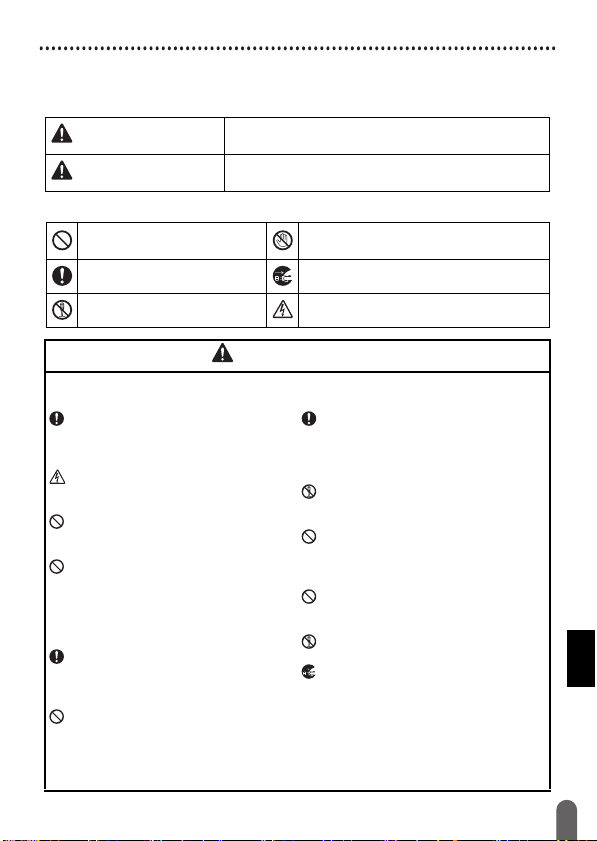
INTRODUCCIÓN
Precauciones de seguridad
Para evitar lesiones y daños, las notas importantes se explican mediante
diferentes símbolos. Los símbolos y sus significados son los siguientes:
ADVERTENCIA
AVISO
Los símbolos utilizados en este manual son los siguientes:
Acción NO permitida.
Acción obligatoria. Es necesario desenchufar el producto.
NO desarme el producto. Aviso de posible descarga eléctrica.
Indica una situación de riesgo potencial que, si no se
evita, puede provocar la muerte o lesiones graves.
Indica una situación de riesgo potencial que, si no se
evita, puede provocar lesiones leves o moderadas.
NO toque una parte determinada del
producto.
ADVERTENCIA
Siga estas instrucciones para evitar el peligro de incendio, quemaduras, lesiones,
descargas eléctricas, roturas, sobrecalentamiento, olores extraños o humo.
Utilice siempre el voltaje
especificado y el adaptador de CA
sugerido (AD-E001) para la P-touch
con el fin de evitar daños o fallos.
No toque el adaptador de CA ni la
P-touch durante una tormenta
eléctrica.
No utilice la P-touch ni el adaptador
de CA en lugares donde haya mucha
humedad, como cuartos de baño.
No dañe ni coloque objetos pesados
sobre el cable de alimentación ni el
enchufe. No tuerza ni tire con fuerza
del cable de alimentación. Sostenga
siempre el adaptador de CA al
desconectarlo de la toma de corriente.
Asegúrese de que el enchufe se
inserte completamente en la toma
de corriente. No utilice una toma de
corriente floja o dañada.
No permita que la rotuladora P-touch,
el adaptador de CA, el enchufe o las
pilas se mojen, por ejemplo, por
manipularlos con las manos mojadas
o verter líquidos sobre ellos.
El contacto del líquido de las pilas con
los ojos puede causar pérdida de
visión, por lo que debe aclararse los
ojos con agua limpia en abundan cia y
buscar atención médica.
No desmonte ni modifique la
P-touch, el adaptador de CA ni las
pilas.
No permita que ningún objeto
metálico entre en contacto con los
extremos positivo y negativo de las
pilas.
No utilice objetos afilados, como
pinzas o bolígrafos metálicos, para
cambiar las pilas.
No arroje las pilas al fuego ni las
exponga al calor.
Desconecte el adaptador de CA y
retire las pilas inmediatamente y no
utilice la P-touch si nota un olor
extraño, calor, decoloración,
deformación u otra anomalía
durante su funcionamiento o
almacenamiento.
Precauciones de seguridad
3

INTRODUCCIÓN
ADVERTENCIA
No utilice pilas dañadas o con
fugas, pues el líquido podría acabar
en sus manos.
No utilice pilas deformadas, con
fugas o cuya etiqueta esté dañada.
Existe la posibilidad de que generen
calor.
No toque las partes metálicas
cercanas al cabezal de impresión
inmediatamente después de
imprimir.
Cuando no esté utilizando la P-touch,
manténgala alejada del alcance de
los niños. Además, no permita que
los niños se metan en la boca
etiquetas o piezas de la P-touch. Si
se han tragado algún objeto, busque
atención médica.
No utilice un cable del adaptador o
un enchufe dañados.
No utilice la P-touch si un objeto
extraño se introduce en la P-touch.
Si se introduce cualquier objeto
extraño en la P-touch, desconecte
el adaptador de CA y quite las pilas
y póngase en contacto con el
Servicio de atención al cliente de
Brother.
NO toque la cuchilla de la unidad de
corte.
AVISO
Siga estas instrucciones para evitar lesiones, fugas de líquido, quemaduras o calor.
Si el líquido de las pilas entra en
contacto con la piel o con la ropa,
enjuáguelas de inmediato con agua
limpia.
Retire las pilas y desconecte el
adaptador de CA si no tiene
previsto utilizar la P-touch.
No utilice unas pilas distintas a las
especificadas. No utilice una
combinación de pilas antiguas y
nuevas o combinaciones de distintos
tipos, niveles de carga, fabricantes o
modelos. No utilice una pila con la
polaridad (+ y -) invertida.
No deje caer ni golpee la P-touch o
el adaptador de CA.
No ejerza presión sobre la pantalla
LCD.
No meta los dedos dentro de la
P-touch cuando cierre la cubierta del
compartimento de la cinta o la cubierta
del compartimiento de las pilas.
Precauciones de seguridad
4
Antes de usar pilas Ni-MH
recargables, lea atentamente las
instrucciones de las pilas y del
cargador, y asegúrese de utilizarlos
correctamente.
Antes de usar pilas Ni-MH
recargables, cárguelas con un
cargador indicado para este tipo
de pilas.
NO abra la cubierta del
compartimento de la cinta cuando
utilice la unidad de corte.
NO aplique una presión excesiva en
la unidad de corte.
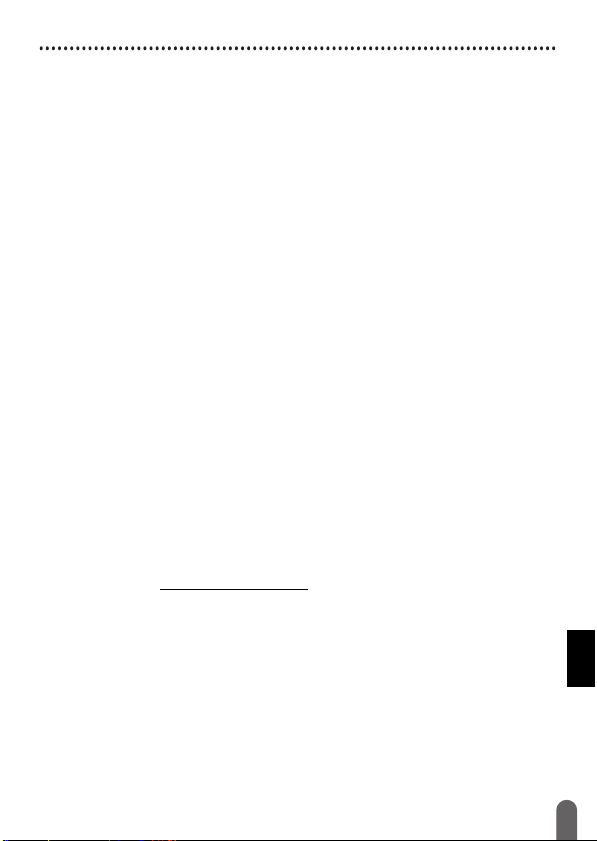
INTRODUCCIÓN
Precauciones generales
• En función de la ubicación, el material y las condiciones ambientales, la etiqueta
podría despegarse o ser imposible de desprender, o el color de la etiqueta podría
cambiar o transferirse a otros objetos. Antes de colocar la etiqueta, compruebe
las condiciones ambientales y el material.
• No utilice la P-touch en un modo o con un propósito distintos de los descritos en
esta guía. Si lo hace, podrían producirse accidentes o la P-touch podría resultar
dañada.
• Utilice cintas Brother TZe con la P-touch.
• Use únicamente un paño suave y seco para limpiar la rotuladora; no emplee
jamás alcohol ni otros disolventes orgánicos.
• Utilice una toallita suave para limpiar el cabezal de impresión; no toque jamás el
cabezal de impresión.
• No coloque objetos extraños en la ranura de salida de la cinta, el conector del
adaptador de CA o el puerto USB, etc.
• No coloque la P-touch, las pilas ni el adaptador de CA de forma que queden
expuestos a la luz solar directa o a la lluvia, cerca de calentadores u otros focos
de calor, ni en ninguna ubicación donde queden expuestos a temperaturas
extremadamente altas o bajas (p. ej. el salpicadero o la parte trasera del coche),
a una humedad elevada o a mucho polvo.
• No intente imprimir si el casete está vacío, pues se dañaría el cabezal de
impresión.
• No tire de la cinta durante la impresión o la alimentación, pues se dañarían la
cinta y la P-touch.
• Le recomendamos que utilice el cable USB proporcionado con la P-touch. En el
caso de que debiera utilizar otro cable USB, asegúrese de que es de alta calidad.
• Los datos guardados en la memoria pueden perderse si se produce un fallo, se
repara la P-touch o se agotan las pilas.
• La P-touch no cuenta con una función de carga para pilas recargables.
• El texto impreso puede variar con respecto al texto que aparece en la pantalla LCD.
• La longitud de la etiqueta impresa puede ser distinta de la que se muestra.
• Cuando se desconecta la energía durante dos minutos, se borrará cualquier
texto, configuración de formato y archivo de texto guardado en la memoria.
• También puede utilizar un tubo termorretráctil en este modelo. Consulte el sitio
web de Brother (http://www.brother.com/
pueden imprimir marcos, predefinir plantillas de la P-touch ni utilizar ciertas
configuraciones de fuente al usar tubos termorretráctiles. Los caracteres
impresos también pueden ser más pequeños que cuando se utiliza la cinta TZe.
• Asegúrese de leer las instrucciones suministradas con las cintas textiles, las
cintas adhesivas súper adhesivas u otro tipo de cintas especiales, y tenga en
cuenta todas las precauciones que se indican.
• La pantalla cuenta con una pegatina protectora de plástico transparente
que se coloca durante la fabricación y el envío. Esta pegatina deberá
retirarse antes de su uso.
) para obtener más información. No se
Precauciones generales
5
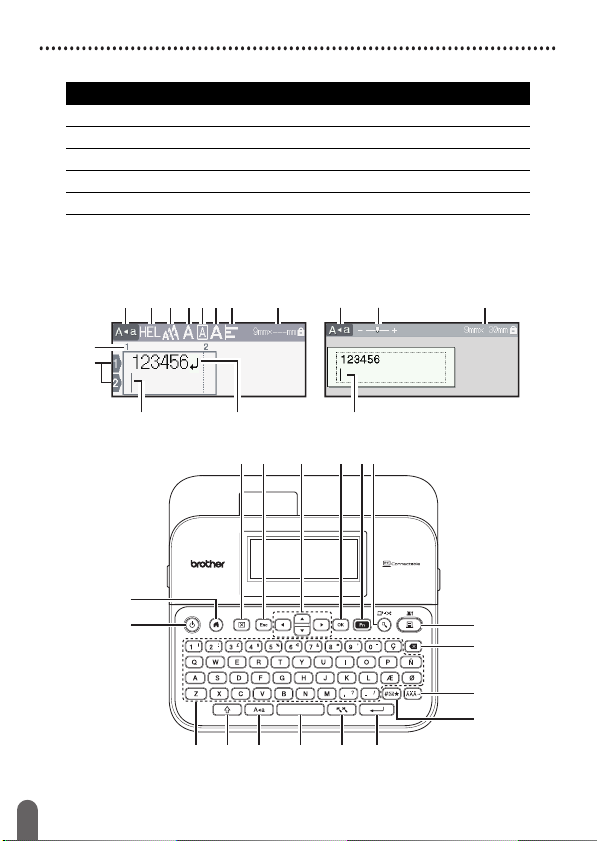
PROCEDIMIENTOS INICIALES
Desembalaje de la P-touch
Contenido de la caja
P-touch
Casete de cinta inicial
Adaptador de CA
Cable USB
Guía del usuario
Pantalla LCD y teclado
Modo de vista previa de
impresión
9
10
87123456
Modo de vista de etiqueta
13
81
Desembalaje de la P-touch
6
11 12
15
14
El idioma predeterminado es [Inglés].
16 17 18 19 20 21
30 29 28 27 26
31
11
22
23
24
25
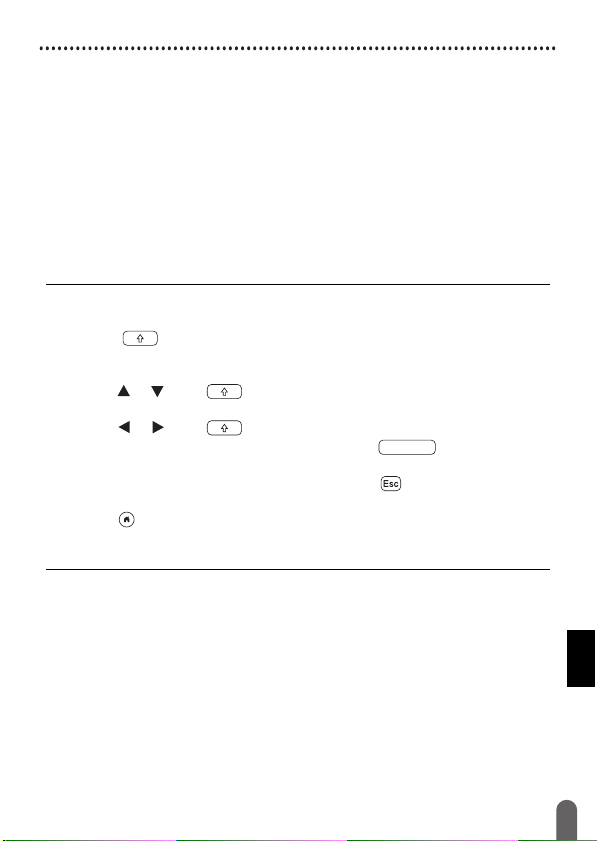
PROCEDIMIENTOS INICIALES
1. Modo de bloqueo de mayúsculas
2. a 7. Guías de estilo
8. Ancho de cinta x Longitud de etiqueta
9. Número de bloque
10. Número de línea
11. Cursor
12. Marca de retorno
13. Zoom
14. Alimentación
15. Inicio
16. Borrar
17. Esc
18. Cursor
19. OK (Aceptar)
20. Función
21. Vista previa
22. Imprimir
23. Retroceso
24. Acento
25. Símbolo
26. Intro
27. Escala/Zoom
28. Espacio
29. Bloqueo
30. Mayús
31. Letra
NOTA
• Cuando el modo de bloqueo de mayúsculas está activado, todos los
caracteres que escriba serán en letras mayúsculas.
• Utilice ( ) en combinación con las teclas de letras y números
para escribir letras en mayúsculas o los símbolos indicados en la
esquina superior derecha de las teclas.
• Utilice o con ( ) para ir al inicio del bloque anterior o el
siguiente.
• Utilice o con ( ) para ir al inicio o al final de la línea actual.
• Cuando seleccione la configuración, pulse ( ) para volver al
elemento predeterminado.
• A menos que se indique lo contrario, pulse ( ) para cancelar
cualquier operación.
• Pulse ( ) para regresar a la pantalla de inicio.
• La longitud de la etiqueta mostrada en la pantalla LCD puede variar
ligeramente de la longitud real una vez impresa la etiqueta.
Pantalla LCD y teclado
7
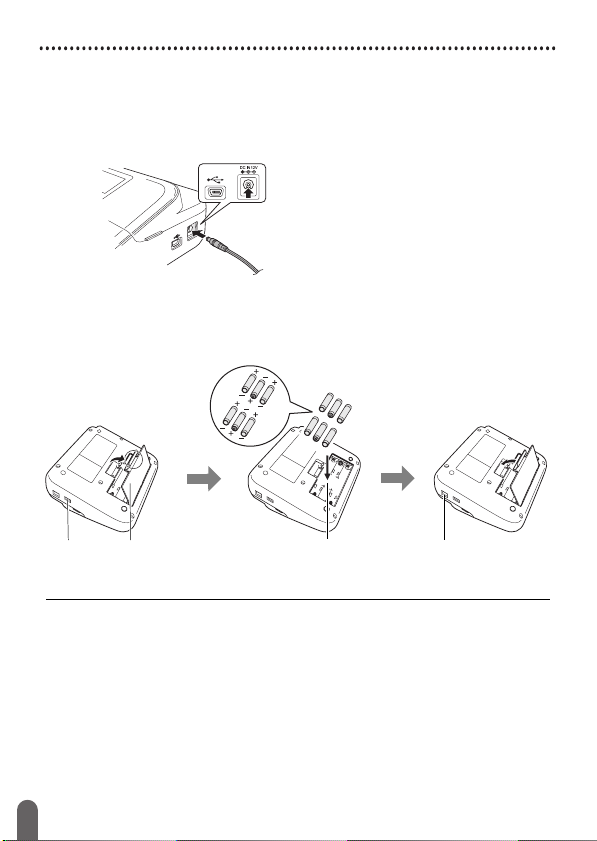
PROCEDIMIENTOS INICIALES
Alimentación eléctrica y casete de cinta
Cuando utilice el adaptador de CA opcional (AD-E001)
Introduzca el enchufe del cable adaptador en la toma del adaptador de
CA en el lateral de la máquina. Conecte el enchufe en la toma eléctrica
estándar más próxima.
Cuando utilice seis pilas alcalinas AA (LR6) nuevas o pilas Ni-MH
(HR6) completamente cargadas
Asegúrese de que los polos se dirijan hacia las direcciones correctas.
Para quitar las pilas, invierta el procedimiento de instalación.
Puerto USB
Cubierta del compartimento
de las pilas
Compartimento
de las pilas
Toma del
adaptador de CA
NOTA
• Para proteger la memoria, recomendamos el uso de pilas alcalinas AA
(LR6) o pilas Ni-MH (HR6) conjuntamente con el adaptador de CA.
• Para proteger y salvaguardar la memoria, se recomienda mantener
en la P-touch las pilas alcalinas AA (LR6) o pilas Ni-MH (HR6)
cuando el adaptador de CA está desenchufado.
• Si se apaga el equipo durante más de dos minutos, se perderá todo
el texto y la configuración de formato. También se perderán los
archivos de texto guardados en la memoria.
• Quite las pilas si no va a utilizar la P-touch durante un período
prolongado.
Alimentación eléctrica y casete de cinta
8

PROCEDIMIENTOS INICIALES
• Deseche la pila en un punto de recogida específico; no la tire en
contenedores de residuos de uso general. Además, asegúrese de
respetar la normativa vigente.
• Cuando almacene o deseche la pila, cubra ambos extremos de la
pila con cinta de celofán para evitar que se cortocircuite.
(Ejemplo de aislamiento de una pila)
1. Cinta de celofán
2. Pila alcalina/Ni-MH
1
AVISO
UTILIZAR UNA COMBINACIÓN DE DISTINTOS TIPOS DE PILA (COMO Ni-MH
Y ALCALINA), PUEDE DAR LUGAR A UNA EXPLOSIÓN. DESECHE LAS
PILAS USADAS SEGÚN LAS INSTRUCCIONES.
Insertar un casete de cinta
Compartimento del casete de cinta
Palanca de
liberación
Cortador de
cinta
Cubierta del compartimento
del casete de cinta
Cabezal de impresión
Ranura de salida
de la cinta
NOTA
• Cuando inserte el casete de cinta, asegúrese de que la cinta y la
cinta de tinta no se enganchen en el cabezal de impresión.
• Si no puede cerrar la cubierta del compartimento de la cinta,
asegúrese de que la palanca de liberación esté levantada. Si no lo
está, suba la palanca y después cierre la cubierta.
Teclado
Pantalla LCD
2
Alimentación eléctrica y casete de cinta
9
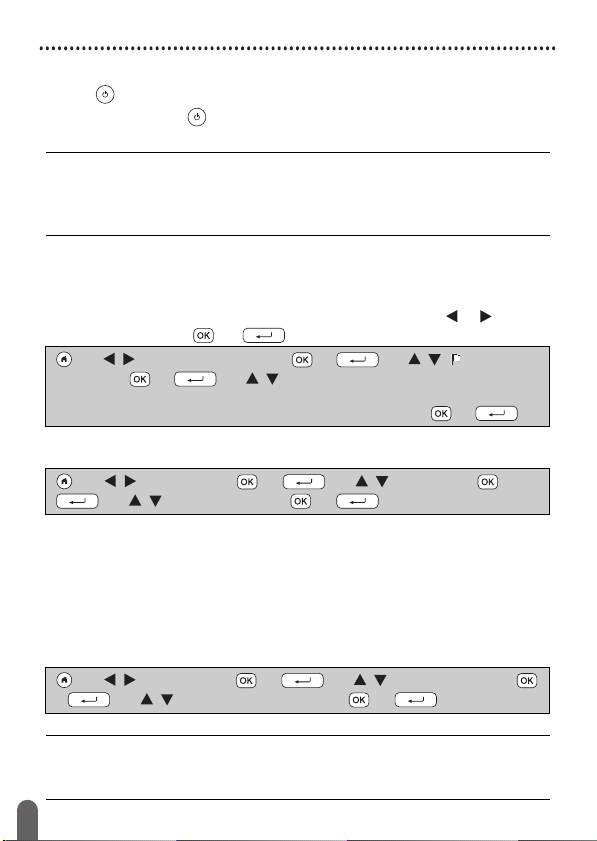
PROCEDIMIENTOS INICIALES
Encendido y apagado
Pulse ( ) para encender la P-touch.
Mantenga pulsado ( ) para apagar la P-touch.
NOTA
Su P-touch tiene una función de ahorro de energía que se apaga
automáticamente si no se pulsa ninguna tecla durante un cierto tiempo
y bajo ciertas condiciones operativas. Consulte “Especificaciones” en
la página 51.
Definir el idioma y la unidad
Idioma
Cuando encienda la P-touch por primera vez, se le pedirá que defina el
idioma predeterminado. Seleccione su idioma mediante o y, a
continuación, pulse ( ) o ( ).
() Î / [Settings] (Configur.) Î () o ( ) Î / [ Language]
(Idioma)
Î () o ( ) Î / [English/Español/Français/Hrvatski/Italiano/
Magyar/Nederlands/Norsk/Polski/Português/Português (Brasil)/Română/Slovenski/
Slovenský/Suomi/Svenska/Türkçe/Čeština/Dansk/Deutsch]
Î () o ( ).
Unidad
La configuración predeterminada es [mm].
() Î / [Configur.] Î () o ( ) Î / [Unidad] Î () o
()
Î / [mm/pulgadas] Î () o ( ).
Activación y desactivación de la detección de color de la cinta
Cuando se utiliza el modo de vista de etiqueta, si la detección de color
de la cinta está establecida en [Activado], la P-touch detectará el color
del casete de cinta y mostrará la imagen de la etiqueta en la pantalla
LCD según el color del casete de cinta. Esto permite mostrar una vista
previa más precisa de la etiqueta que se está creando. La configuración
predeterminada es [Activado].
() Î / [Configur.] Î () o ( ) Î / [Color de cinta] Î ()
o ( )
NOTA
Según el casete de cinta que se utilice, la P-touch no podrá detectar el
color del casete de cinta. En este caso, la imagen de la etiqueta se
mostrará en la pantalla LCD como texto en negro sobre fondo blanco.
Encendido y apagado
10
Î / [Activado/Desactivado] Î () o ( ).
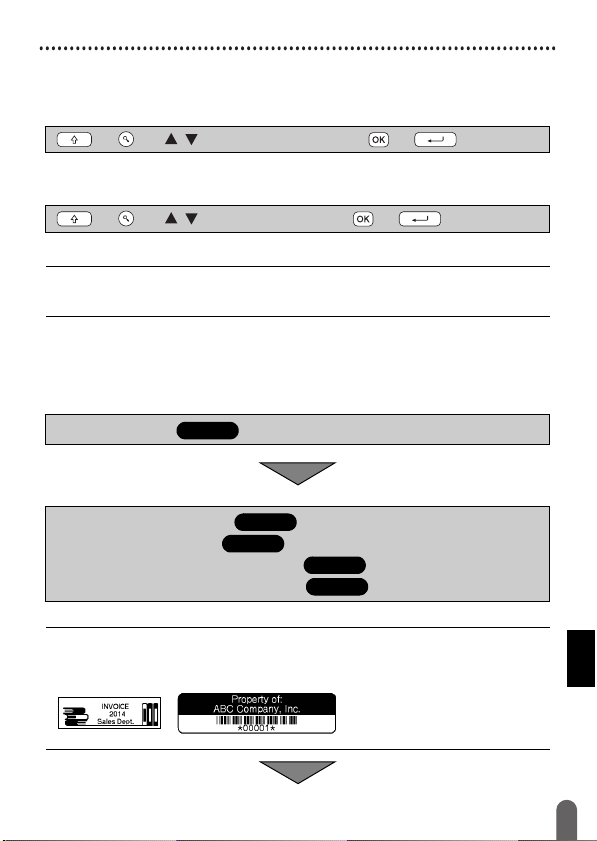
PROCEDIMIENTOS INICIALES
Alimentación de cinta
Alimentación y corte
Para introducir y cortar la cinta, pulse las teclas siguientes:
() + () Î / [Alimentación y corte] Î () o ( ).
Sólo alimentación
Para introducir la cinta, pulse las teclas siguientes:
() + () Î / [Sólo alimentación] Î () o ( ).
NOTA
Se recomienda emplear la función de Sólo alimentación cuando se
utilicen cintas textiles, que deben cortarse con tijeras.
Cómo utilizar la P-touch
Creación de una etiqueta con la P-touch
[PROCEDIMIENTOS INICIALES]
Preparar la P-touch P. 6
[CREACIÓN DE UNA ETIQUETA]
• Escritura y edición de texto
• Introducción de símbolos
• Introducción de caracteres con acento
• Uso de diseños de formato automático
NOTA
Además de escribir texto, la P-touch tiene un amplio abanico de
opciones de formato.
Ejemplos de etiquetas que puede crear con la P-touch:
P. 15
P. 22
P. 17
P. 24
Alimentación de cinta
11
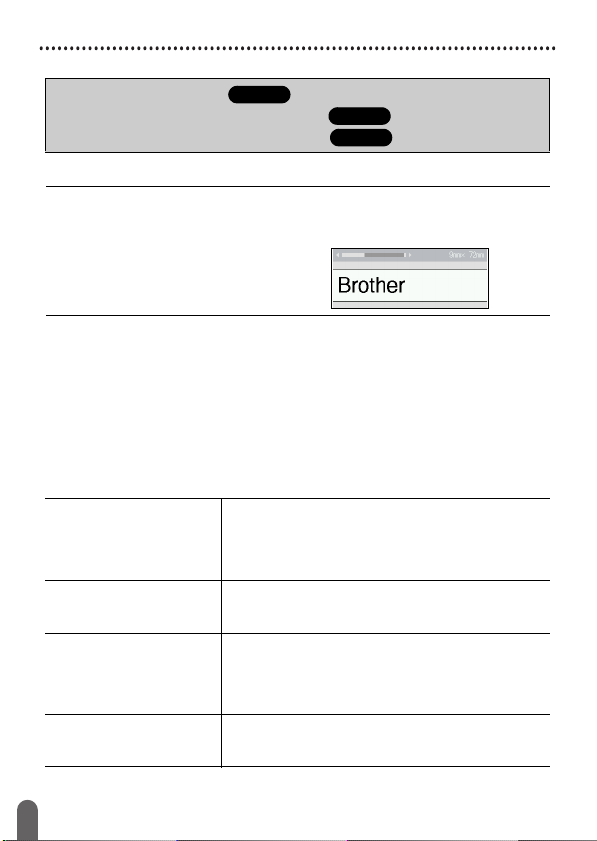
PROCEDIMIENTOS INICIALES
[IMPRESIÓN DE ETIQUETAS]
• Impresión de una etiqueta
• Ajuste de las opciones de corte de la cinta
• Impresión desde la Colección de etiquetas
P. 39
P. 40
P. 42
NOTA
Antes de imprimir, puede comprobar el diseño de la etiqueta con la
función de vista previa.
Consulte “Vista preliminar de etiquetas” en la página 39.
Ejemplo de la pantalla de vista previa:
Crear una etiqueta conectando la rotuladora a un PC
[PROCEDIMIENTOS INICIALES]
Esta rotuladora puede utilizarse como una P-touch de escritorio
independiente o puede conectarse a un PC/Mac y utilizarse con el
software P-touch Editor para crear etiquetas más elaboradas.
Para utilizar la rotuladora conectada a un ordenador, conéctela
mediante el cable USB proporcionado e instale el software y los
controladores de P-touch Editor.
Características
P-touch Editor Pone al alcance de cualquier persona la creación
Controlador de la
impresora
P-touch Update Software Las colecciones de etiquetas se pueden descargar
P-touch Transfer Manager
(solo Windows
®
)
de una amplia variedad de etiquetas
personalizadas en diseños complejos mediante la
utilización de fuentes, plantillas e imágenes
prediseñadas.
Le permite imprimir etiquetas desde la P-touch
conectada cuando utiliza P-touch Editor en el
ordenador.
y se pueden añadir nuevos diseños de etiquetas a
la P-touch.
Además, se puede actualizar el software a la
versión más reciente.
Permite transferir hasta 9 plantillas de etiqueta a la
P-touch y guardar copias de seguridad de los datos
en el ordenador.
Cómo utilizar la P-touch
12
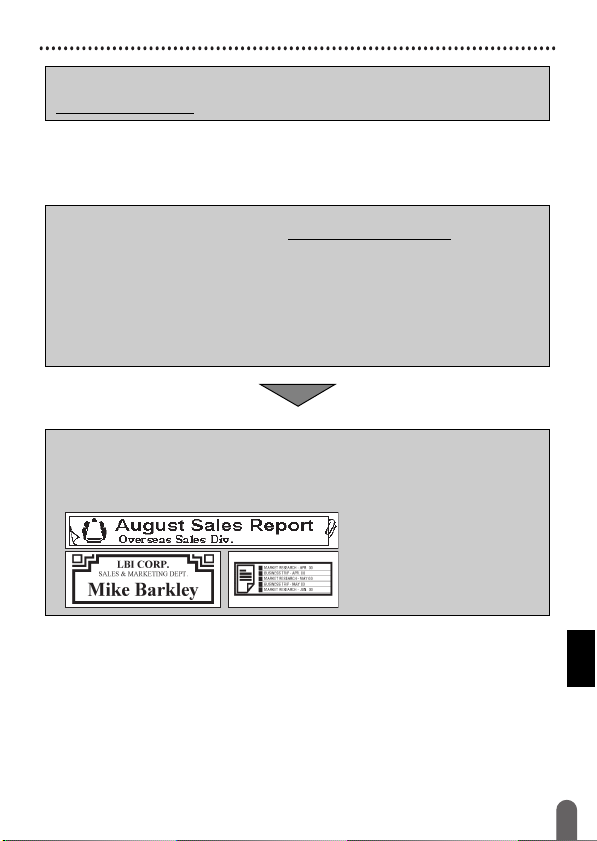
PROCEDIMIENTOS INICIALES
Para descargar e instalar software y controladores de impresora como P-touch
Editor 5.1 en el ordenador, visite nuestro sitio web de descargas del instalador
(www.brother.com/inst/
).
Los controladores y el software de la impresora también están
disponibles para su descarga de forma individual en la lista de
controladores de impresora y software disponible en nuestro sitio web
de soporte, a continuación:
Visite nuestro sitio web de soporte en http://support.brother.com/
Puede encontrar la siguiente información:
• Descargas de software
• Guías de usuario
• Preguntas frecuentes (Solución de problemas, Consejos útiles para el uso de
la impresora)
• Información de consumibles
• Información de compatibilidad con sistemas operativos más recientes
Los contenidos de este sitio web están sujetos a modificaciones sin aviso.
Sitio web de soporte de Brother
[CREACIÓN DE UNA ETIQUETA]
• Conecte la P-touch con el ordenador mediante el cable USB incluido.
• Ejecute el software P-touch Editor.
• Escriba el texto de la etiqueta utilizando P-touch Editor.
• Imprima la etiqueta.
Ejemplos de etiquetas que puede crear con P-touch Editor:
Cómo utilizar la P-touch
13

PROCEDIMIENTOS INICIALES
Configuración del modo de carga
La configuración predeterminada es [Vista de etiqueta].
Modo de vista de etiqueta
La configuración de atributos de caracteres, de marcos y algunos otros
se muestran en la pantalla LCD mientras se crea una etiqueta. Esto
permite comprobar fácilmente el aspecto que tendrá la etiqueta.
Ejemplo:
() Î / [Configur.] Î () o ( ) Î / [Modo de carga] Î ()
o ( )
NOTA
Puede pulsar ( ) para cambiar la ampliación de la pantalla LCD.
Esto permite cambiar a una ampliación que sea cómoda para crear
etiquetas.
Modo de vista previa de impresión
La configuración de atributos de caracteres, de marcos y algunos otros
no se muestran en la pantalla LCD mientras se crea una etiqueta. Puede
comprobar el aspecto que tendrá la etiqueta mediante la función de vista
previa. Consulte “Vista preliminar de etiquetas” en la página 39.
Ejemplo:
Î / [Vista de etiqueta] Î () o ( ).
() Î / [Configur.] Î () o ( ) Î / [Modo de carga] Î ()
o ( )
Configuración del modo de carga
14
Î / [Vista previa de impresión] Î () o ( ).
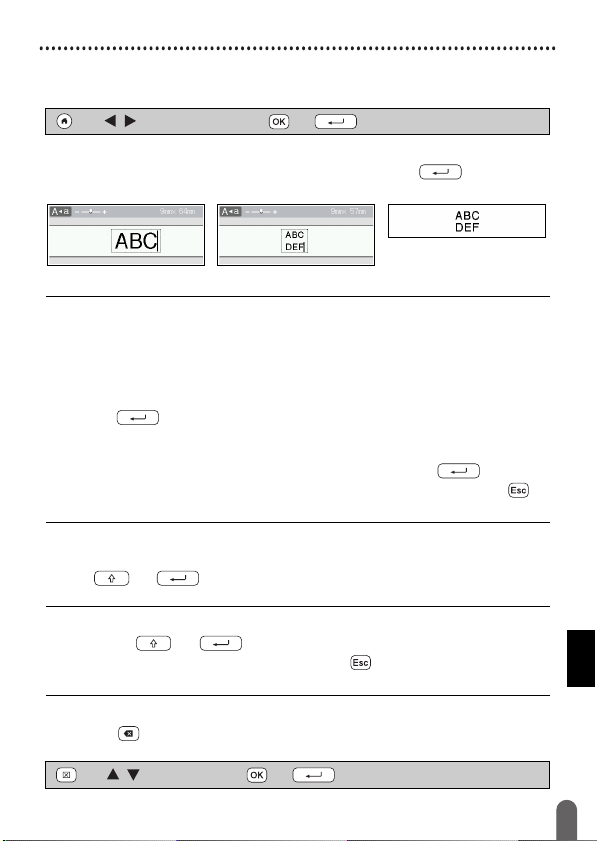
EDICIÓN DE ETIQUETAS
Escritura y edición de texto
Escritura de texto con el teclado
() Î / [Crear etiqueta] Î () o ( ) Î Introducir el carácter.
Introducción de una línea nueva
Desplace el cursor al final de la línea actual y pulse ( ).
Línea 1 Línea 2 Imagen de la etiqueta
NOTA
• Cada ancho de cinta tiene un número máximo de líneas de texto que
se pueden introducir. Puede introducirse un máximo de 7 líneas para
cintas de 24 mm, 5 líneas para cintas de 18 mm, 3 líneas para cintas
de 12 mm, 2 líneas para cintas de 9 mm y 6 mm, y 1 línea para cintas
de 3,5 mm.
• Cuando [Modo de carga] está establecido en [Vista de etiqueta], si
pulsa ( ) para agregar una nueva línea y ya existe el número
máximo de líneas que se pueden introducir para la cinta que utiliza,
se mostrará [¡Demasiadas líneas!]. Cuando [Modo de carga] está
establecido en [Vista previa de impresión], si pulsa ( ) y ya
existen siete líneas, se mostrará [¡Demasiadas líneas!]. Pulse ( ) o
cualquier otra tecla para borrar el mensaje de error.
Introducción de un bloque nuevo
Para crear un nuevo bloque de texto/líneas a la derecha del texto actual,
pulse ( ) y ( ). El cursor se desplaza al inicio del bloque nuevo.
NOTA
• Puede introducir un máximo de 5 bloques por etiqueta.
• Si pulsa ( ) y ( ) cuando ya existen cinco bloques, se
mostrará [¡Demasiad. bloques!]. Pulse ( ) o cualquier otra tecla
para borrar el mensaje de error.
Borrado de texto
Al pulsar ( ), se borrarán las letras de una en una.
Para borrar todo el texto:
() Î / [Sólo texto] Î () o ( ).
Escritura y edición de texto
15
